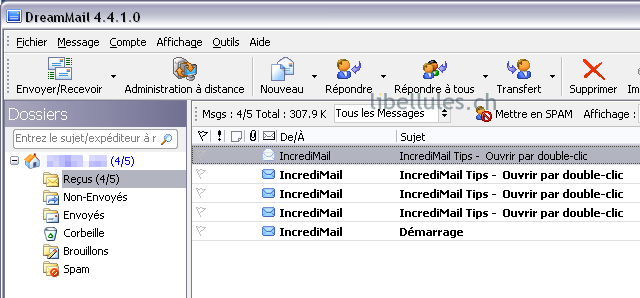Exporter le contenu d'IncrediMail vers un autre client mail

Version de tests : Incredimail v5.8.5.3718
De très nombreux sites orientés sécurité déconseillent l'utilisation du logiciel IncrediMail, pour des raisons de conditions de respect de la vie privée. Le logiciel ne les cache pas, et l'annonce. En l'installant sur votre machine, vous acceptez ces conditions. Voici le point 7 de l'EULA (End User License Agreement, en français CLUF, Contrat de Licence Utilisateur Final) que vous validez et acceptez en installant le programme :
7. ADVERTISEMENTS
IncrediMail uses the services of a third party company to help it measure the effectiveness of its advertising and how visitors use this Site. To do this, IncrediMail uses Web beacons and cookies provided by a third party company on the Site. The type of information IncrediMail collects includes the pages visited, the product codes and prices that visitors purchase and coupons that were used during purchase.
We may use an outside advertising company to display advertisements on the Site and Service. These ads may contain cookies. The advertisement company may collect cookies received with outside ad banners. We do not have access to information that would confirm the use of cookies by the advertising company.
IncrediMail utilise un format spécifique pour stocker les messages, et ne propose pas nativement d'exporter les courriels vers d'autres programmes.
Pendant un moment, le logiciel IncrediConvert permettait d'extraire les e-mails depuis IncrediMail, mais les dernières versions de ce client de messagerie ont modifié le format, et IncrediConvert ne fonctionne plus.
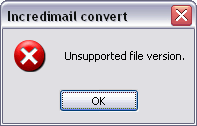
Il existe d'autres logiciels, nous allons en évoquer un.
Sommaire:
Extraire les e-mails avec Incredimail Backup Pro
Transférer les fichiers EML vers Thunderbird
Transférer les fichiers EML vers Outlook Express
Transférer les fichiers EML vers Microsoft Outlook
Transférer les fichiers EML vers DreamMail
Extraire les e-mails avec Incredimail backup pro
Vous pouvez toutefois extraire les courriels au moyen du programme IncrediMail Backup Pro, de Koyotesoft.
Site officiel : http://www.koyotesoft.com/
Ce programme est shareware et payant. La version de démo est gratuite mais limitée en fonctions, notamment sur le nombre de sauvegardes et de restaurations. La fonction que nous utilisons est gratuite avec la version 2.7 testée pour ce tutoriel. Téléchargez et installez IncrediMail Backup Pro sur votre machine, puis démarrez-le. Vous arrivez à cet écran, qui permet de choisir les identités et de prévisualiser le contenu d'IncrediMail :
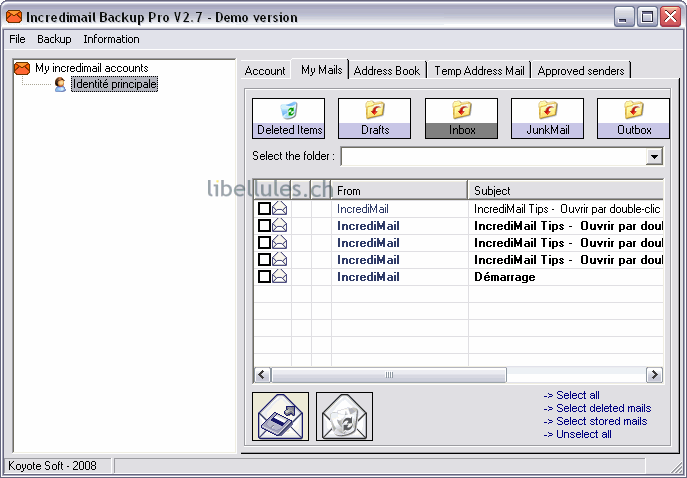
La fonction qui nous intéresse est dans le menu Backup et se nomme Extract Mail to EML, cliquez dessus :
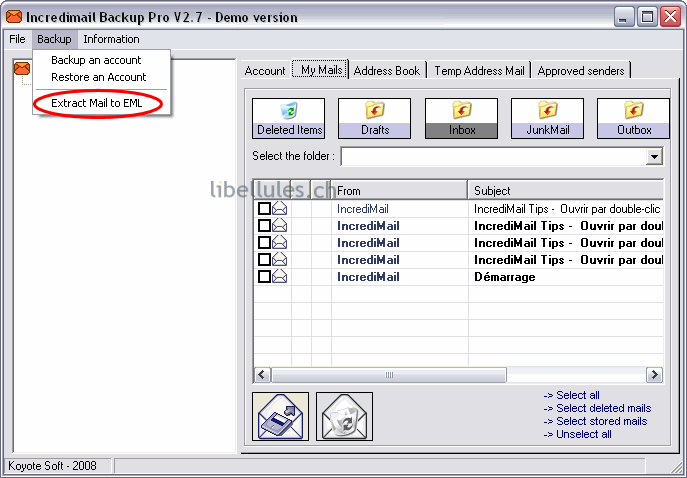
Le programme va vous demander quelle identité choisir, au cas où vous en auriez plusieurs dans IncrediMail (à la manière des profils) ; choisissez-la puis sélectionnez le compte mail dont vous voulez extraire les messages, puis cliquez sur le bouton Next :
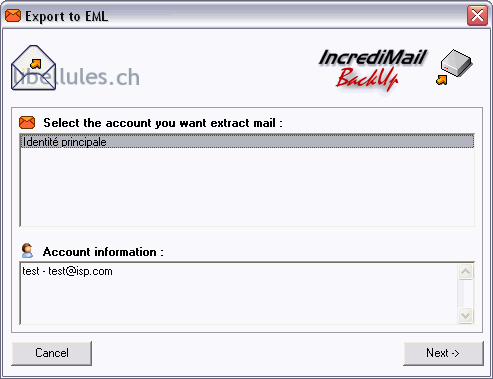
Le logiciel vous demande ensuite quels dossiers du compte e-mail vous souhaitez extraire. Dans le doute, cochez tout. Deleted Items désigne les courriels effacés, Drafts désigne les brouillons, Inbox est la boite de réception (le courrier entrant), Junk Mail contient les indésirables, OutBox est la boite des messages à envoyer et Sent Items les courriels envoyés (une fois qu'ils sont partis, votre copie locale). La case Extract all mails, even completely deleted ones permet de récupérer tous les courriels, même ceux qui ont été totalement effacés (ils ne l'étaient donc pas vraiment) :
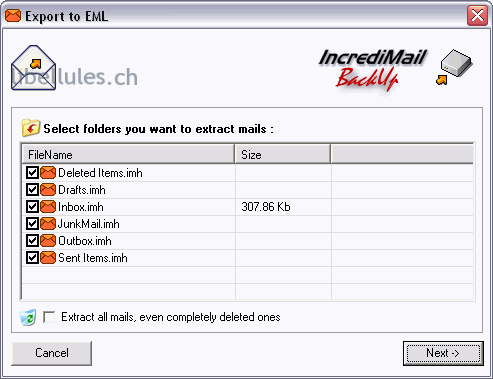
Cliquez sur le bouton Next une fois vos choix effectués. On vous demande de choisir un dossier où stocker les mails une fois extraits, dans cet exemple, un dossier sur le bureau, créé pour l'occasion :
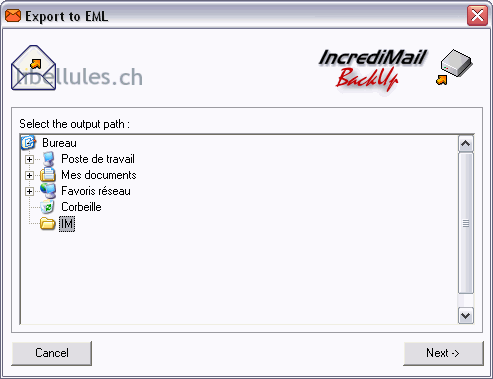
cliquez sur le bouton Next, et l'opération se déroule.
Il ne reste plus qu'à aller voir le contenu du dossier, qui se présente comme suit :

Chaque icône dans cette copie d'écran représente les dossiers du compte e-mail choisi. Si vous entrez dans le dossier Inbox par exemple, vous aurez des tas de fichiers au format EML, chacun d'entre eux est un courriel. Sur la copie d'écran ci dessous les fichiers ont l'icône de Thunderbird, car c'est le logiciel par défaut associé à l'extension EML sur la machine qui a servi à faire ce tuto ; l'icône peut être différente chez vous :
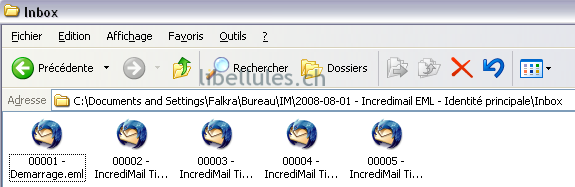
Le format EML
Le format EML est reconnu par de nombreux clients mail (courrieleurs) pour stocker et sauvegarder des e-mails. Ce format de fichiers (.eml est aussi l'extension) permet ainsi de transférer un par un des courriels d'un logiciel à l'autre, ou de faire des sauvegardes.
Transférer les fichiers EML vers Thunderbird
Une fois vos fichiers EML obtenus, vous avez fait la moitié du travail. Reste à les faire reconnaître par un autre courrieleur.
Voici la procédure pour Mozilla Thunderbird. (Tuto guide complet Mozilla Thunderbird)
Par défaut, Thunderbird n'importe les fichiers EML qu'un par un. Ennuyeux si vous en avez beaucoup...
Il va falloir installer l'extension ImportExportTools (MboxImport enhanced), dont vous trouverez la description sur cette page du blog.
Site officiel : http://nic-nac-project.de/~kaosmos/mboximport-en.html
Téléchargez-la par clic droit, "Enregistrer (la cible) sous..." sur le lien de téléchargement.
Installez-la ensuite dans Thunderbird : menu Outils, Modules complémentaires, puis bouton Installer, et vous allez chercher le fichier téléchargé.
Thunderbird devra être redémarré.
Lorsque l'extension est installée, vous avez ce nouveau menu :
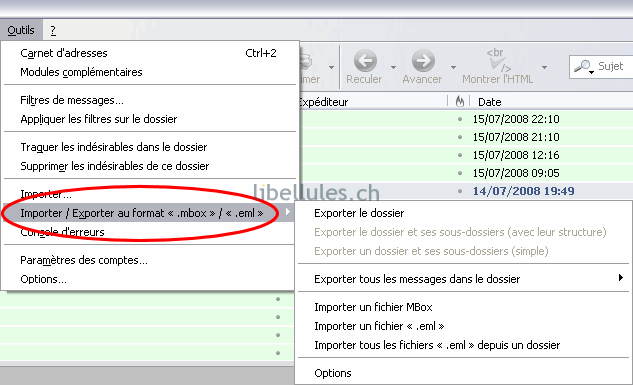
L'entrée Importer tous les fichiers " . eml " depuis un dossier est celle qui va nous permettre de récupérer les e-mails. Cliquez dessus.
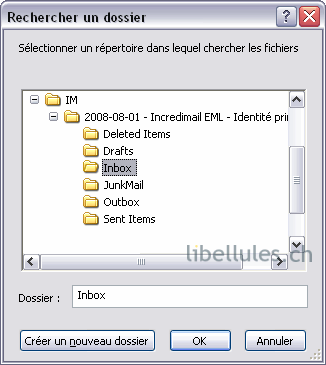
Choisissez le bon sous-dossier dans la sauvegarde, dans cet exemple : Inbox, puis cliquez sur OK.
Pendant un court moment, cette indication apparaît en bas à gauche dans la fenêtre principale de Thunderbird.
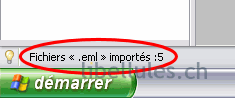
Les courriels sont bien dans Thunderbird (attention à la date, ici ce sont les e-mails d'exemple, donc ils sont datés de 2004), les vôtres seront à jour :
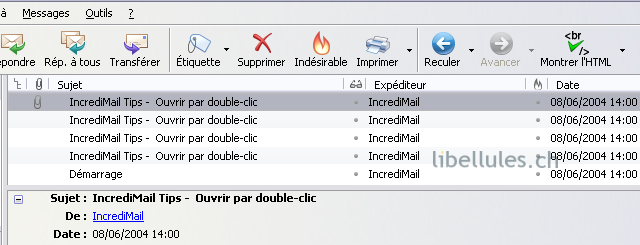
Répétez l'opération avec tous les dossiers nécessaires.
Transférer les fichiers EML vers Outlook Express
Outlook Express est un logiciel gratuit de Microsoft, il faut partie de windows.
Pour importer les fichiers EML vers Outlook Express, il suffit de les glisser-déposer vers le dossier de votre choix (par exemple Boîte de réception), comme dans ce petit screencast :
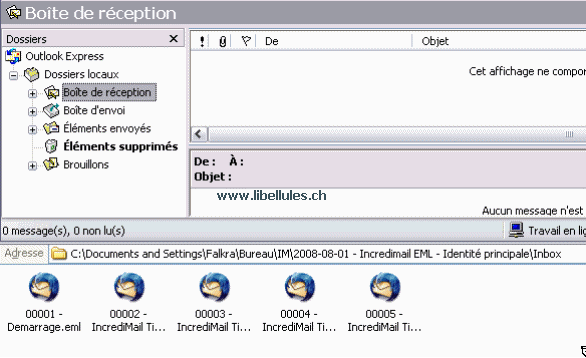
Facile non ?
Transférer les fichiers EML vers Microsoft Outlook
Il s'agit cette fois de Microsoft Outlook, logiciel payant qui fait partie de la suite bureautique Microsoft Office. Une méthode curieuse, car le glisser-déposer ne fonctionne pas.
Importez vos fichiers EML vers outlook express dans un premier temps (voir ci-dessus).
Pour faire plus simple, vous pouvez créer dans Outlook Express un dossier pour les retrouver.
Une fois importés dans Outlook Express, ouvrez le menu Fichiers, puis Exporter, puis Messages :
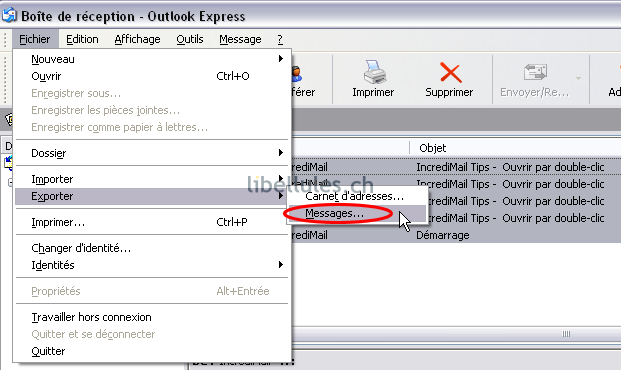
Cliquez dessus, et on vous confirmera l'opération :

C'est ce que nous voulons, vers Microsoft Outlook.
Choisissez ensuite le dossier à transférer vers Microsoft Outlook, ici la Boîte de réception ou un dossier personnalisé de votre choix où se trouveraient les mails en question :
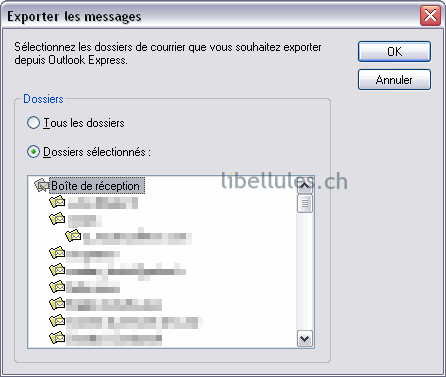
Le transfert se fait et sous Outlook vos e-mails sont bien là :
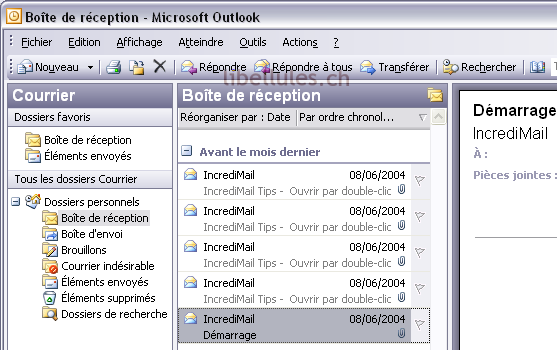
Transférer les fichiers EML vers DreamMail
Facile. Dans DreamMail, ouvre le menu Fichier, Importer, puis Importer des fichiers EML (*.eml) et/ou DMD (*.dmd) :
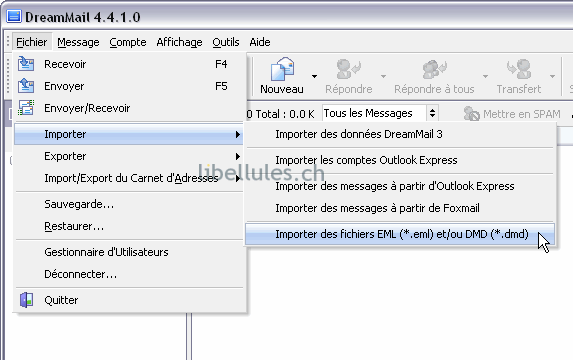
On vous demande ensuite d'aller les chercher. Cliquez sur Ajouter puis ouvrez-les, ils s'ajouteront dans la liste. En bas, choisissez vers quel compte et dossier les importer :
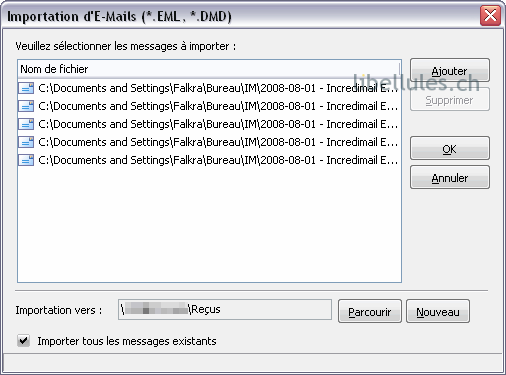
Et voilà :